ಪರಿವಿಡಿ
2013 ರಿಂದ ಬ್ರ್ಯಾಂಡಿಂಗ್ನೊಂದಿಗೆ ಕೆಲಸ ಮಾಡುತ್ತಿರುವ ಗ್ರಾಫಿಕ್ ಡಿಸೈನರ್ ಆಗಿ, ಶಾಲಾ ಪ್ರಾಜೆಕ್ಟ್ಗಳು, ಕ್ಲೈಂಟ್ಗಳು ಮತ್ತು ನನಗಾಗಿಯೂ ನಾನು ಹಲವಾರು ಬ್ರಾಂಡ್ ಉತ್ಪನ್ನಗಳನ್ನು ರಚಿಸಿದ್ದೇನೆ. ಅಡೋಬ್ ಇಲ್ಲಸ್ಟ್ರೇಟರ್ನ ವಿವಿಧ ಸ್ವರೂಪಗಳನ್ನು ಪ್ರಯೋಗಿಸಿದ ನಂತರ, ಗುಣಮಟ್ಟದ ಮುದ್ರಣ ಕಾರ್ಯಕ್ಕಾಗಿ ಫೈಲ್ ಅನ್ನು ಸರಿಯಾದ ಸ್ವರೂಪದಲ್ಲಿ ಉಳಿಸುವುದು ಬಹಳ ಮುಖ್ಯ ಎಂದು ನಾನು ಭಾವಿಸಿದೆ.
ನಾನು JPEG, PDF, PNG, ಇತ್ಯಾದಿಗಳೊಂದಿಗೆ ಮುದ್ರಿಸಲು ಪ್ರಯತ್ನಿಸಿದೆ. ಸರಿ, PDF ಕೆಟ್ಟದ್ದಲ್ಲ ಎಂದು ನಾನು ಹೇಳಲೇಬೇಕು, ಆದರೆ ಉತ್ಪನ್ನಗಳ ವಿಷಯಕ್ಕೆ ಬಂದಾಗ, SVG ನನ್ನ ಪ್ರಮುಖ ಆಯ್ಕೆಯಾಗಿದೆ.
ಈ ಟ್ಯುಟೋರಿಯಲ್ ನಲ್ಲಿ, ಕ್ರಿಕಟ್ಗಾಗಿ ನಿಮ್ಮ ವಿನ್ಯಾಸವನ್ನು ಸಿದ್ಧಪಡಿಸಲು ಅಡೋಬ್ ಇಲ್ಲಸ್ಟ್ರೇಟರ್ನಲ್ಲಿ SVG ಫೈಲ್ ಅನ್ನು ಹೇಗೆ ರಚಿಸುವುದು ಎಂಬುದನ್ನು ನೀವು ಕಲಿಯುವಿರಿ.
ನಿಮಗೆ SVG ಫೈಲ್ಗಳ ಪರಿಚಯವಿಲ್ಲದಿದ್ದರೆ, ತ್ವರಿತ ವಿವರಣೆ ಇಲ್ಲಿದೆ.
ವಿಷಯಗಳ ಪಟ್ಟಿ [ತೋರಿಸು]
- SVG ಫೈಲ್ಗಳು ಯಾವುವು
- Adobe Illustrator ನಲ್ಲಿ Cricut ಗಾಗಿ SVG ಫೈಲ್ಗಳನ್ನು ಹೇಗೆ ತಯಾರಿಸುವುದು/ರಚಿಸುವುದು
- ರಚಿಸುವುದು ಅಡೋಬ್ ಇಲ್ಲಸ್ಟ್ರೇಟರ್ನಲ್ಲಿ ಹೊಸ SVG ಫೈಲ್
- ಅಡೋಬ್ ಇಲ್ಲಸ್ಟ್ರೇಟರ್ನಲ್ಲಿ ಚಿತ್ರವನ್ನು SVG ಆಗಿ ಪರಿವರ್ತಿಸುವುದು
- ತೀರ್ಮಾನ
SVG ಫೈಲ್ಗಳು ಯಾವುವು
SVG ಎಂದರೆ ಸ್ಕೇಲೆಬಲ್ ವೆಕ್ಟರ್ ಗ್ರಾಫಿಕ್ಸ್ ಮತ್ತು SVG ಫೈಲ್ಗಳು ಹೆಚ್ಚಿನ ರೆಸಲ್ಯೂಶನ್ ವೆಕ್ಟರ್-ಆಧಾರಿತ ಗ್ರಾಫಿಕ್ಸ್ ಆಗಿದ್ದು, ಅವುಗಳ ಇಮೇಜ್ ಗುಣಮಟ್ಟವನ್ನು ಕಳೆದುಕೊಳ್ಳದೆ ನೀವು ಸಂಪಾದಿಸಬಹುದು ಮತ್ತು ಅಳೆಯಬಹುದು. ಇದನ್ನು ಮುಖ್ಯವಾಗಿ ಲೋಗೋಗಳು, ಐಕಾನ್ಗಳು, ಇನ್ಫೋಗ್ರಾಫಿಕ್ಸ್ ಮತ್ತು ವಿವರಣೆಗಳಿಗಾಗಿ ಬಳಸಲಾಗುತ್ತದೆ.
SVG ಜನಪ್ರಿಯ ಫೈಲ್ ಫಾರ್ಮ್ಯಾಟ್ ಆಗಿದೆ ಏಕೆಂದರೆ ಇದು ವಿಭಿನ್ನ ಸಾಫ್ಟ್ವೇರ್ಗಳೊಂದಿಗೆ ಹೊಂದಿಕೊಳ್ಳುತ್ತದೆ ಮತ್ತು ಇದನ್ನು ಸಾಮಾನ್ಯವಾಗಿ ಕ್ರಿಕಟ್ಗಾಗಿ ಬಳಸಲಾಗುತ್ತದೆ, ಇದು ಉತ್ಪನ್ನಗಳ ಮೇಲೆ ವೈಯಕ್ತೀಕರಿಸಿದ ವಿನ್ಯಾಸಗಳನ್ನು ರಚಿಸಲು ನಿಮಗೆ ಅನುಮತಿಸುವ ಸ್ಮಾರ್ಟ್ ಯಂತ್ರವಾಗಿದೆ.
ಅನ್ನು ಹೇಗೆ ರಚಿಸುವುದು ಎಂದು ಈಗ ನೋಡೋಣವೈಯಕ್ತೀಕರಿಸಿದ ವಿನ್ಯಾಸ ಮತ್ತು ಅಡೋಬ್ ಇಲ್ಲಸ್ಟ್ರೇಟರ್ನಲ್ಲಿ ಕ್ರಿಕಟ್ಗಾಗಿ ಅದನ್ನು ಎಸ್ವಿಜಿ ಆಗಿ ಉಳಿಸಿ.
ಗಮನಿಸಿ: ಈ ಟ್ಯುಟೋರಿಯಲ್ನಿಂದ ಸ್ಕ್ರೀನ್ಶಾಟ್ಗಳನ್ನು ಅಡೋಬ್ ಇಲ್ಲಸ್ಟ್ರೇಟರ್ CC 2022 ಮ್ಯಾಕ್ ಆವೃತ್ತಿಯಿಂದ ತೆಗೆದುಕೊಳ್ಳಲಾಗಿದೆ. ವಿಂಡೋಸ್ ಅಥವಾ ಇತರ ಆವೃತ್ತಿಗಳು ವಿಭಿನ್ನವಾಗಿ ಕಾಣಿಸಬಹುದು.
ಅಡೋಬ್ ಇಲ್ಲಸ್ಟ್ರೇಟರ್ನಲ್ಲಿ ಕ್ರಿಕಟ್ಗಾಗಿ ಎಸ್ವಿಜಿ ಫೈಲ್ಗಳನ್ನು ಮಾಡುವುದು/ರಚಿಸುವುದು ಹೇಗೆ
ನೀವು ಈಗಾಗಲೇ ಕ್ರಿಕಟ್ಗಾಗಿ ಬಳಸಲು ಬಯಸುವ ಚಿತ್ರವನ್ನು ಹೊಂದಿದ್ದರೆ, ನೀವು ಜೆಪಿಇಜಿ ಫೈಲ್ ಅನ್ನು ಎಸ್ವಿಜಿ ಆಗಿ ಪರಿವರ್ತಿಸಬಹುದು . ಇಲ್ಲದಿದ್ದರೆ, ನೀವು ಅಡೋಬ್ ಇಲ್ಲಸ್ಟ್ರೇಟರ್ನಲ್ಲಿ ಮೊದಲಿನಿಂದ ಹೊಸ ವಿನ್ಯಾಸವನ್ನು ರಚಿಸಬಹುದು ಮತ್ತು ಅದನ್ನು ಕ್ರಿಕಟ್ಗಾಗಿ SVG ಆಗಿ ಉಳಿಸಬಹುದು.
ಅಡೋಬ್ ಇಲ್ಲಸ್ಟ್ರೇಟರ್ನಲ್ಲಿ ಹೊಸ ಎಸ್ವಿಜಿ ಫೈಲ್ ಅನ್ನು ರಚಿಸುವುದು
ಪ್ರಾಮಾಣಿಕವಾಗಿ, ಅಡೋಬ್ ಇಲ್ಲಸ್ಟ್ರೇಟರ್ನಲ್ಲಿ ನೀವು ರಚಿಸುವ ಯಾವುದನ್ನಾದರೂ ಎಸ್ವಿಜಿ ಆಗಿ ಉಳಿಸಬಹುದು ಏಕೆಂದರೆ ಅಡೋಬ್ ಇಲ್ಲಸ್ಟ್ರೇಟರ್ ಸ್ವತಃ ವೆಕ್ಟರ್ ಆಧಾರಿತ ಪ್ರೋಗ್ರಾಂ ಆಗಿದೆ. ಆದ್ದರಿಂದ ಮುಂದುವರಿಯಿರಿ ಮತ್ತು ನಿಮ್ಮ ಉತ್ಪನ್ನದಲ್ಲಿ ನೀವು ಮುದ್ರಿಸಲು ಬಯಸುವ ಆಕಾರಗಳು ಅಥವಾ ಪಠ್ಯವನ್ನು ರಚಿಸಿ.
ಉದಾಹರಣೆಗೆ, ನಾವು ಅಡೋಬ್ ಇಲ್ಲಸ್ಟ್ರೇಟರ್ನಲ್ಲಿ ಲೋಗೋ ಮಾಡಲು ಬಯಸುತ್ತೇವೆ ಮತ್ತು ಬ್ರ್ಯಾಂಡೆಡ್ ಉತ್ಪನ್ನಗಳನ್ನು ತಯಾರಿಸಲು ಕ್ರಿಕಟ್ ಅನ್ನು ಬಳಸುತ್ತೇವೆ ಎಂದು ಹೇಳೋಣ.
ಹಂತ 1: ಆಕಾರವನ್ನು ರಚಿಸಿ, ಚಿತ್ರಿಸಿ, ಮಾದರಿಯನ್ನು ಮಾಡಿ ಅಥವಾ ನೀವು ಏನನ್ನು ಮುದ್ರಿಸಲು ಬಯಸುತ್ತೀರಿ ಎಂಬುದರ ಆಧಾರದ ಮೇಲೆ ಪಠ್ಯವನ್ನು ಸೇರಿಸಿ. ಉದಾಹರಣೆಗೆ, ಈ ಅಕ್ಷರಗಳನ್ನು ಸೆಳೆಯಲು/ಬರೆಯಲು ನಾನು ನನ್ನ Wacom ಟ್ಯಾಬ್ಲೆಟ್ ಅನ್ನು ತ್ವರಿತವಾಗಿ ಬಳಸಿದ್ದೇನೆ.

ಅವು ಈಗಾಗಲೇ ವೆಕ್ಟರ್ಗಳಾಗಿವೆ, ವಿಶೇಷವಾಗಿ ಮಾರ್ಗಗಳು, ಆದ್ದರಿಂದ ಮುಂದಿನ ಹಂತವು ಅವುಗಳನ್ನು ಆಕಾರಗಳಾಗಿ ಪರಿವರ್ತಿಸುವುದು. ನೀವು ಪಠ್ಯವನ್ನು ಬಳಸಿದ್ದರೆ, ನೀವು ಕೀಬೋರ್ಡ್ ಶಾರ್ಟ್ಕಟ್ ಅನ್ನು ಬಳಸಿಕೊಂಡು ಪಠ್ಯದ ಬಾಹ್ಯರೇಖೆಯನ್ನು ರಚಿಸಬೇಕು Shift + Command + O . (Windows ಬಳಕೆದಾರರು Command ಕೀಯನ್ನು Ctrl ಗೆ ಬದಲಾಯಿಸುತ್ತಾರೆ.)
ಹಂತ 2: ಮಾರ್ಗವನ್ನು ಆಯ್ಕೆಮಾಡಿ,ಓವರ್ಹೆಡ್ ಮೆನುಗೆ ಹೋಗಿ ಮತ್ತು ಆಬ್ಜೆಕ್ಟ್ > ಪಾತ್ > ಔಟ್ಲೈನ್ ಸ್ಟ್ರೋಕ್ ಅನ್ನು ಆಯ್ಕೆ ಮಾಡಿ.

ಮತ್ತು ನೀವು ಮಾರ್ಗವು ಬಾಹ್ಯರೇಖೆಗಳಾಗಿ ಮಾರ್ಪಟ್ಟಿರುವುದನ್ನು ನೀವು ನೋಡುತ್ತೀರಿ ಆದರೆ ಸ್ಟ್ರೋಕ್ಗಳ ನಡುವೆ ಅತಿಕ್ರಮಿಸುವ ಆಕಾರಗಳಿವೆ.

ಹಂತ 3: ಬಾಹ್ಯರೇಖೆಗಳನ್ನು ಆಯ್ಕೆಮಾಡಿ ಮತ್ತು ಆಕಾರಗಳನ್ನು ಸಂಯೋಜಿಸಲು ಆಕಾರ ಬಿಲ್ಡರ್ ಟೂಲ್ (ಕೀಬೋರ್ಡ್ ಶಾರ್ಟ್ಕಟ್ Shift + M ) ಬಳಸಿ.

ಎಲ್ಲಾ ಅತಿಕ್ರಮಿಸುವ ಪ್ರದೇಶಗಳು ಕಣ್ಮರೆಯಾಗುವವರೆಗೆ ಹೈಲೈಟ್ ಮಾಡಲಾದ ಆಕಾರಗಳ ಮೂಲಕ ಸರಳವಾಗಿ ಎಳೆಯಿರಿ.

ಅಂತಿಮವಾಗಿ, ಬಾಹ್ಯರೇಖೆಗಳನ್ನು ಅತಿಕ್ರಮಿಸದೆ ಪಠ್ಯವು ಈ ರೀತಿ ಇರಬೇಕು.

ಹಂತ 4: ಕಲಾಕೃತಿಯನ್ನು ಮರುಗಾತ್ರಗೊಳಿಸಿ ಮತ್ತು ಅಂತಿಮಗೊಳಿಸಿ.
ಹಂತ 5: ಓವರ್ಹೆಡ್ ಮೆನುಗೆ ಹೋಗಿ ಫೈಲ್ > ಹೀಗೆ ಉಳಿಸಿ ಅಥವಾ ರಫ್ತು > ನಂತೆ ರಫ್ತು ಮಾಡಿ, ಮತ್ತು SVG (svg) ಅನ್ನು ಫಾರ್ಮ್ಯಾಟ್ ಆಗಿ ಆಯ್ಕೆಮಾಡಿ. ಆರ್ಟ್ಬೋರ್ಡ್ಗಳನ್ನು ಬಳಸಿ ಆಯ್ಕೆಯನ್ನು ಪರಿಶೀಲಿಸಿ.

ನೀವು ಉಳಿಸು ಕ್ಲಿಕ್ ಮಾಡಿದಾಗ, SVG ಆಯ್ಕೆಗಳನ್ನು ಆಯ್ಕೆ ಮಾಡಲು ನಿಮ್ಮನ್ನು ಕೇಳಲಾಗುತ್ತದೆ. ನೀವು SVG ಪ್ರೊಫೈಲ್ಗಳನ್ನು ಡೀಫಾಲ್ಟ್ ಆಗಿ ಬಿಡಬಹುದು SVG 1.1 , ಮತ್ತು ಫಾಂಟ್ಗಳ ಪ್ರಕಾರವನ್ನು ಔಟ್ಲೈನ್ಗೆ ಪರಿವರ್ತಿಸಿ ಗೆ ಬದಲಾಯಿಸಲು ಆಯ್ಕೆ ಮಾಡಬಹುದು.

ಸರಿ ಕ್ಲಿಕ್ ಮಾಡಿ , ಮತ್ತು ನೀವು ನಿಮ್ಮ SVG ಫೈಲ್ ಅನ್ನು ಕ್ರಿಕಟ್ನಲ್ಲಿ ತೆರೆಯಬಹುದು.
ಅಡೋಬ್ ಇಲ್ಲಸ್ಟ್ರೇಟರ್ನಲ್ಲಿ ಚಿತ್ರವನ್ನು SVG ಗೆ ಪರಿವರ್ತಿಸುವುದು
ಉದಾಹರಣೆಗೆ, ನೀವು ಆನ್ಲೈನ್ನಲ್ಲಿ ಉತ್ತಮ ಚಿತ್ರವನ್ನು ಕಂಡುಕೊಂಡಿದ್ದೀರಿ ಮತ್ತು ಅದನ್ನು ನಿಮ್ಮಲ್ಲಿ ಮುದ್ರಿಸಲು ಬಯಸುತ್ತೀರಿ ಉತ್ಪನ್ನ. ಈ ಸಂದರ್ಭದಲ್ಲಿ, ನೀವು ಅಡೋಬ್ ಇಲ್ಲಸ್ಟ್ರೇಟರ್ ಅನ್ನು ಬಳಸಿಕೊಂಡು ರಾಸ್ಟರ್ ಇಮೇಜ್ ಅನ್ನು ವೆಕ್ಟರ್ ಫೈಲ್ ಆಗಿ ಪರಿವರ್ತಿಸಬಹುದು ಮತ್ತು ಚಿತ್ರವನ್ನು ಸುಲಭವಾಗಿ ವೆಕ್ಟರೈಸ್ ಮಾಡಲು ಇಮೇಜ್ ಟ್ರೇಸ್ ವೈಶಿಷ್ಟ್ಯವನ್ನು ನೀವು ಬಳಸಬಹುದು.
ಆದಾಗ್ಯೂ, ಚಿತ್ರವು ತುಂಬಾ ಸಂಕೀರ್ಣವಾಗಿಲ್ಲದಿದ್ದಾಗ ಮಾತ್ರ ಇದು ಕಾರ್ಯನಿರ್ವಹಿಸುತ್ತದೆ,ಇಲ್ಲದಿದ್ದರೆ, ಪತ್ತೆಹಚ್ಚಿದ ಫಲಿತಾಂಶವು ಸೂಕ್ತವಾಗಿರುವುದಿಲ್ಲ.
ಚಿತ್ರವನ್ನು SVG ಗೆ ಪರಿವರ್ತಿಸುವ ಉದಾಹರಣೆ ಇಲ್ಲಿದೆ:
ಹಂತ 1: ಅಡೋಬ್ ಇಲ್ಲಸ್ಟ್ರೇಟರ್ನಲ್ಲಿ ಚಿತ್ರವನ್ನು ಇರಿಸಿ ಮತ್ತು ಎಂಬೆಡ್ ಮಾಡಿ. ಉದಾಹರಣೆಗೆ, ನಾನು ಕ್ಯಾನ್ವಾದಲ್ಲಿ ಈ ಚಿತ್ರವನ್ನು ತ್ವರಿತವಾಗಿ ರಚಿಸಿದೆ ಮತ್ತು ಅದನ್ನು PNG ಆಗಿ ಉಳಿಸಿದೆ.

ಹಂತ 2: ಚಿತ್ರವನ್ನು ಆಯ್ಕೆಮಾಡಿ ಮತ್ತು ಪ್ರಾಪರ್ಟೀಸ್ ಪ್ಯಾನೆಲ್ನಲ್ಲಿ ತ್ವರಿತ ಕ್ರಿಯೆಗಳು ಅಡಿಯಲ್ಲಿ ಇಮೇಜ್ ಟ್ರೇಸ್ ಕ್ಲಿಕ್ ಮಾಡಿ . ನೀವು ಟ್ರೇಸಿಂಗ್ ಫಲಿತಾಂಶವನ್ನು ಆಯ್ಕೆ ಮಾಡಬಹುದು. ನನ್ನ ಚಿತ್ರವು ಕೇವಲ ಎರಡು ಬಣ್ಣಗಳನ್ನು ಹೊಂದಿರುವುದರಿಂದ, ನಾನು 3 ಬಣ್ಣಗಳು ಆಯ್ಕೆಯನ್ನು ಆರಿಸಿಕೊಳ್ಳಲಿದ್ದೇನೆ.

ನಿಮ್ಮ ಚಿತ್ರವನ್ನು ಈಗಾಗಲೇ ವೆಕ್ಟರ್ ಮಾಡಲಾಗಿದೆ, ಆದರೆ ಅದನ್ನು ರಫ್ತು ಮಾಡಲು ಅಂತಿಮಗೊಳಿಸಲು ಇನ್ನೂ ಕೆಲವು ಹೆಚ್ಚುವರಿ ಹಂತಗಳಿವೆ.
ಹಂತ 3: ಇಮೇಜ್ ಟ್ರೇಸ್ ಪ್ಯಾನೆಲ್ ತೆರೆಯಲು ಪ್ರಿಸೆಟ್ ಪಕ್ಕದಲ್ಲಿರುವ ಐಕಾನ್ ಮೇಲೆ ಕ್ಲಿಕ್ ಮಾಡಿ.

ಸುಧಾರಿತ ಆಯ್ಕೆಯನ್ನು ವಿಸ್ತರಿಸಿ ಮತ್ತು ವೈಟ್ ನಿರ್ಲಕ್ಷಿಸಿ ಕ್ಲಿಕ್ ಮಾಡಿ. ಇದು ಚಿತ್ರದ ಬಿಳಿ ಹಿನ್ನೆಲೆಯನ್ನು ತೊಡೆದುಹಾಕುತ್ತದೆ.

ಹಂತ 4: ಪ್ರಾಪರ್ಟೀಸ್ ಪ್ಯಾನೆಲ್ನಲ್ಲಿ ವಿಸ್ತರಿಸು ಕೆಳಗೆ ತ್ವರಿತ ಕ್ರಿಯೆಗಳು ಕ್ಲಿಕ್ ಮಾಡಿ.
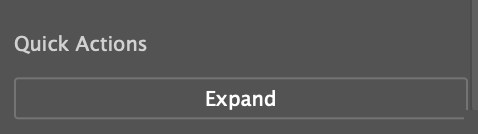
ಮತ್ತು ನೀವು ವೆಕ್ಟರ್ ಅನ್ನು ಎಡಿಟ್ ಮಾಡಲು ಬಯಸಿದರೆ, ನೀವು ಅದನ್ನು ಅನ್ ಗ್ರೂಪ್ ಮಾಡಬಹುದು. ಉದಾಹರಣೆಗೆ, ನೀವು ಅದರ ಬಣ್ಣವನ್ನು ಬದಲಾಯಿಸಬಹುದು.

ಹಂತ 5: ಓವರ್ಹೆಡ್ ಮೆನುಗೆ ಹೋಗಿ ಫೈಲ್ > ಹೀಗೆ ಉಳಿಸಿ ಅಥವಾ ಫೈಲ್ > ರಫ್ತು > ಇದರಂತೆ ರಫ್ತು ಮಾಡಿ ಮತ್ತು (SVG) svg ಅನ್ನು ಫೈಲ್ ಫಾರ್ಮ್ಯಾಟ್ ಆಗಿ ಆಯ್ಕೆಮಾಡಿ.
ಅಷ್ಟೆ! ವೈಯಕ್ತೀಕರಿಸಿದ ವಿನ್ಯಾಸಗಳನ್ನು ಮಾಡಲು ಈಗ ನೀವು SVG ಫೈಲ್ ಅನ್ನು Cricut ನಲ್ಲಿ ತೆರೆಯಬಹುದು!
ತೀರ್ಮಾನ
ನೀವು ಚಿತ್ರವನ್ನು ವೆಕ್ಟರ್ ಆಗಿ ಪರಿವರ್ತಿಸುತ್ತಿರಲಿ ಅಥವಾ Cricut ಗಾಗಿ ಮೊದಲಿನಿಂದ ಏನನ್ನಾದರೂ ರಚಿಸುತ್ತಿರಲಿ, ಅದುಫೈಲ್ ಅನ್ನು SVG ಆಗಿ ಉಳಿಸಲು ಮುಖ್ಯವಾಗಿದೆ. ಮೂಲ ಫೈಲ್ ರಾಸ್ಟರ್ ಆಗಿದ್ದರೆ ನೀವು ಪಠ್ಯದ ರೂಪರೇಖೆಯನ್ನು ಮತ್ತು ಚಿತ್ರವನ್ನು ವೆಕ್ಟರೈಸ್ ಮಾಡಿ ಎಂದು ಖಚಿತಪಡಿಸಿಕೊಳ್ಳಿ.

